Hvordan senke en videohastighet og redigere en sakte film
Du kan enkelt få tilgang til mange sakte filmer på TikTok, YouTube, Snapchat, Facebook og andre plattformer. Siden lanseringen av iPhone 5S, som iPhone-bruker, kan du ta opp en sakte film direkte uten noen tredjepartsapper. Mens du redigerer en vanlig video, vil du kanskje også redusere videohastigheten. Dette innlegget vil guide deg til å senke en videohastighet, og redigere en video i sakte film.
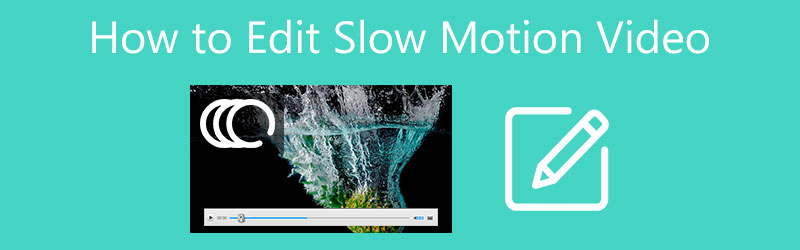
- GUIDELISTE
- Del 1. Ta opp og rediger Slow Motion-videoer på iPhone
- Del 2. Lag og rediger en sakte film på datamaskinen
- Del 3. Hvordan gratis redusere en videohastighet på nettet
- Del 4. Vanlige spørsmål om Hvordan redigere sakte film
Del 1. Hvordan ta opp og redigere sakte filmer på iPhone
iOS kommer med en sakteopptaksfunksjon designet i Kamera app. Du har lov til å ta opp sakte filmer på en iPhone ved å bruke den. Denne delen viser deg hvordan du tar sakte filmer. Dessuten kan du lære hvordan du redigerer en sakte video som du allerede har laget.
Ta en sakte film på iPhone
Når du vil lage spektakulære saktefilmer på en iPhone, kan du åpne Kamera app. Du kan se flere alternativer som Foto, video, portrett, og mer over opptaksknappen. Rull disse alternativene fra venstre til høyre og finn SLO-MO trekk.
iPhone tilbyr 3 ofte brukte hastigheter du kan velge mellom. Du kan trykke på dem for å stille inn opptakshastigheten fritt. Hvis du trenger å redusere en videohastighet, bør du her velge en hastighet mindre enn 1x.
Øverst til høyre kan du endre videokvaliteten. Etter alle disse innstillingene kan du trykke og holde den røde opptaksknappen for å ta en sakte film på iPhone. Din innspilte sakte film blir automatisk lagret i Bilder-appen.
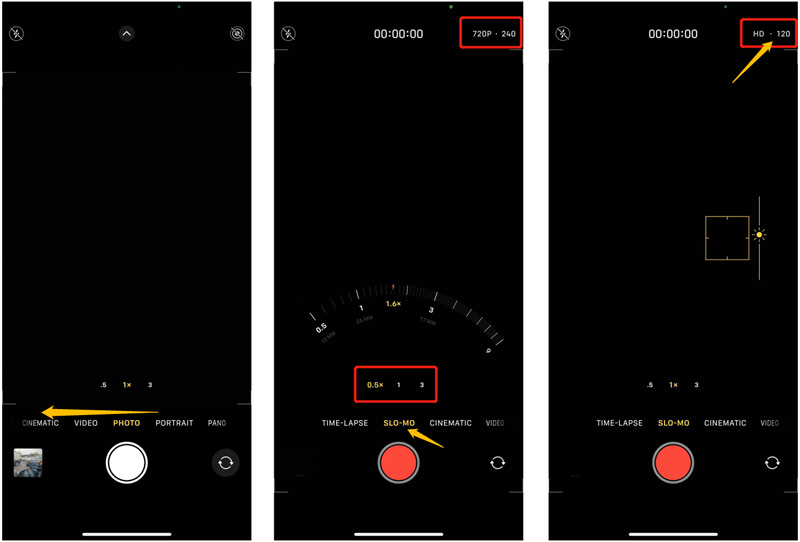
Rediger saktefilmer på iPhone
For å redigere en sakte video på iPhone, kan du åpne den i Bilder-appen. Trykk på Redigere knappen øverst til høyre for å vise ulike redigeringsfunksjoner.
Noen grunnleggende redigeringsfunksjoner som trimme, beskjære, rotere, filtre og mer er designet i iOS. Du kan bruke dem til fritt å redigere en sakte film på iPhone. Etter alle redigeringsoperasjonene dine kan du trykke på Ferdig nederst til høyre for å lagre endringer.
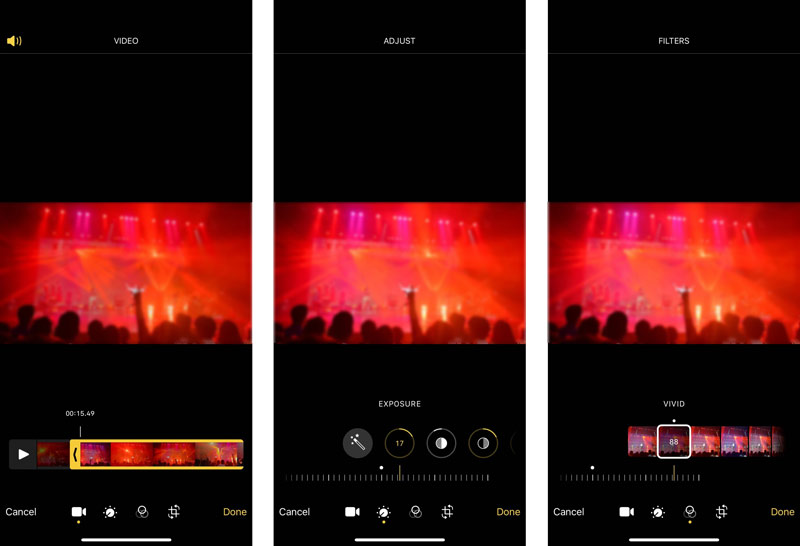
Senk videohastigheten på iPhone, iPad og Mac
For å senke en videohastighet og endre en vanlig video til en sakte video, kan du stole på standard Apple-videoredigerer, iMovie. Den er forhåndsinstallert på Mac. Hvis du vil endre videohastigheten på en iPhone eller iPad, må du installere den gratis fra App Store.
Åpne App Store, søk etter iMovie-appen, og installer den deretter gratis på iPhone.
Åpne iMovie og lag et nytt prosjekt. Du tilbys 3 alternativer for å starte et prosjekt. Her kan du velge Magisk film eller film for å laste inn videoen din.
Trykk på den tilføyde videofilen på tidslinjen for å vise ulike redigeringsalternativer. Finn hastighet ikonet nederst på skjermen og trykk på det. Du kan dra hastighetslinjen til venstre for å redusere hastigheten på en video med letthet. Du har lov til å bremse videoen til 1/8x.
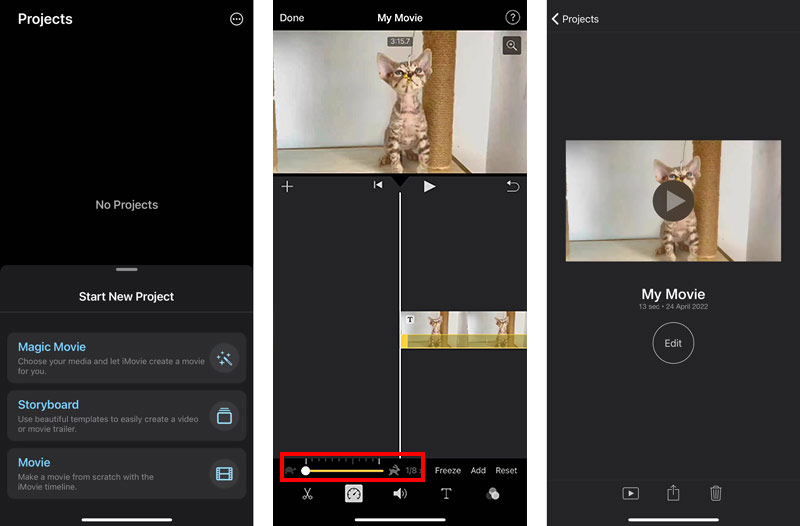
Etter redigering kan du trykke på Ferdig øverst til venstre for å lagre den. Trykk på Dele og velg deretter Lagre video alternativet for å lagre sakte film på iPhone.
Del 2. Hvordan lage og redigere en sakte film på Mac og Windows PC
Når du vil senke en videohastighet eller redigere en saktefilm på datamaskinen din, enten du bruker en Windows 11/10/8/7 PC eller Mac, kan du stole på alle funksjonene Video Converter Ultimate. Den er utstyrt med en Videohastighetskontroller verktøy for å enkelt redusere hastigheten eller øke hastigheten på en video.
Last ned og start denne Video Converter Ultimate gratis på datamaskinen din. Klikk på Verktøykasse fanen for å vise nyttige verktøy. Velge Videohastighetskontroller for å lage en sakte film.

Klikk den store Plus knappen for å laste inn videoen. Den støtter alle populære formater, inkludert MP4, FLV, AVI, MKV, MOV, WMV og M4V. En innebygd mediespiller vil begynne å spille av videoen etter at den er lagt til.
Dette Videohastighetskontroller verktøyet tilbyr 10 videoavspillingshastighetsalternativer for deg å endre videoavspillingshastigheten. Du kan velge en bestemt hastighet og sjekke avspillingseffekten i forhåndsvisningsvinduet. Som du kan se, lar den deg bremse ned en video til 0,75x, 0,5x, 0,25x og 0,125x.

Når du senker videoen til en passende hastighet, kan du gi nytt navn til videoen din, justere ulike utgangsvideo- og lydinnstillinger, velge en målmappe og deretter klikke på Eksport knappen for å lagre den på datamaskinen.

Del 3. Hvordan gratis redusere en videohastighet på nettet
Når du vil redigere en video i sakte film, kan du stole på noen gratis online videoredigerere. Hvis du mener å senke hastigheten på en video og gjøre noen redigeringsoperasjoner, kan du prøve den enkle å bruke 123APPS.
Gå til den offisielle nettsiden til 123APPS i nettleseren din. Velg Endre hastighet alternativet fra rullegardinlisten til Videoverktøy. Du vil bli guidet til en Endre siden for videohastighet. Klikk på Åpen fil knappen for å laste opp videoen.

Dra videohastighetskontrolllinjen for å redusere hastigheten på den opplastede videoen. Du har lov til å bremse en video til 0,25X hastighet.
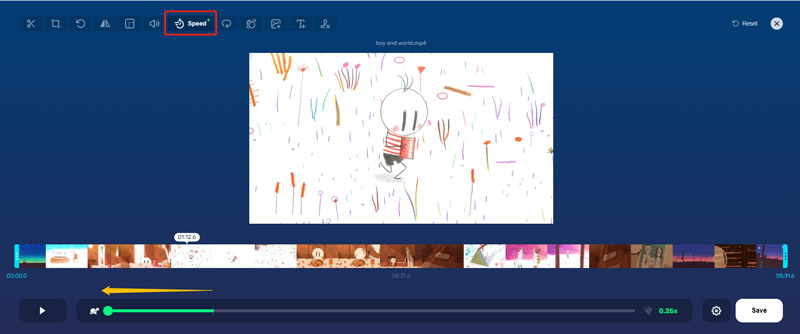
Hvis du vil redigere en sakte video på nettet, kan du bruke redigeringsfunksjonene. Ved siden av hastighetsalternativet kan du enkelt finne andre funksjoner for å redigere videoen din.
Etter redigering kan du klikke på Innstillinger knappen for å velge et filformat. Deretter kan du klikke på Lagre for å lagre denne redigerte videoen på datamaskinen.
Del 4. Vanlige spørsmål om hvordan du redigerer video i sakte film
Hvordan ta en sakte film på TikTok?
Åpne TikTok-appen på telefonen din. Trykk på +-knappen for å begynne å ta en ny video. Trykk på Hastighet-alternativet på høyre side av skjermen. Her får du 5 hastighetsalternativer for å spille inn en video for spole fremover eller sakte.
Kan VLC senke en videohastighet?
Ja. Du kan åpne VLC Media Player og laste inn videofilen. Fra rullegardinlisten i Avspillingsmenyen, velg Hastighet-alternativet, og velg deretter en passende hastighet for å senke videoavspillingen.
Kan jeg redusere hastigheten på en YouTube-video?
Ja. YouTube er designet med en funksjon for avspillingshastighet slik at du kan redusere videohastigheten. Mens du ser på en YouTube-video, kan du klikke på videoavspillingsvinduet, klikke på Innstillinger-knappen og deretter velge alternativet Avspillingshastighet. Etter det kan du bremse YouTube-videoen til riktig hastighet basert på ditt behov.
Konklusjon
Dette innlegget deler 3 forskjellige metoder for å lage og redigere sakte filmer. Hvis du vil øke hastigheten på en video, kan du bruke de samme verktøyene.
Hva synes du om dette innlegget? Klikk for å rangere dette innlegget.
Utmerket
Vurdering: 4.8 / 5 (basert på 109 stemmer)
Finn flere løsninger
Hvordan øke hastigheten på video på iPhone, Android, Online og Mac/PC Slik slår du sammen videoer på iPhone, Android, datamaskin og online Nyttige ferdigheter for å redigere videoer på iPhone, Android og Mac PC Komprimer video for nett, e-post, Discord, WhatsApp eller YouTube Hvordan lage en GIF med 5 beste foto/video til GIF-konverterere Reverse video Reversere en video på iPhone, Android, datamaskinRelative artikler
- Redigere video
- Hvordan beskjære en video online, på iPhone, Android og Mac/PC
- Slik slår du sammen videoer på iPhone, Android, datamaskin og online
- Legg til undertekster til video – Hvordan legger du til undertekster til en video
- Nyttige ferdigheter for å redigere videoer på iPhone, Android og Mac PC
- Komprimer video for nett, e-post, Discord, WhatsApp eller YouTube
- Reverse video Reversere en video på iPhone, Android, datamaskin
- Hvordan øke hastigheten på video på iPhone, Android, Online og Mac/PC
- Hvordan lage en GIF med 5 beste foto/video til GIF-konverterere
- Hvordan lage en musikkvideo med 3 Music Video Maker-apper
- Hvordan redigere en video i sakte film og senke en videohastighet



